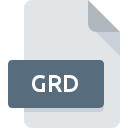
Rozszerzenie pliku GRD
Photoshop Gradient Format
-
DeveloperAdobe Systems
-
Category
-
Popularność3.2 (10 votes)
Czym jest plik GRD?
Rozszerzenie pliku GRD w zdecydowanej większości przypadków należy do plików Photoshop Gradient Format. Typ pliku Photoshop Gradient Format został stworzony przez Adobe Systems. Pliki GRD są obsługiwane przez oprogramowanie dostępne na urządzenia oparte na systemach operacyjnych . Pliki z rozszerzeniem GRD kategoryzowane są jako Pliki ustawień. Oprócz niego, w kategorii Pliki ustawień znajduje się 1305 innych formatów plików. Adobe Photoshop wspiera pliki GRD i jest najczęściej wykorzystywanym programem do ich obsługi, ale możesz też skorzystać z 3 innych programów. Na stronie internetowej developera Adobe Systems Incorporated znajdziesz szczegółowe dane dotyczące samego oprogramowania Adobe Photoshop, a także na temat GRD i innych wspieranych formatów plików.
Programy wspierające rozszerzenie pliku GRD
Pliki GRD możesz spotkać na wszystkich systemach operacyjnych, nie wyłączając urządzeń mobilnych, jednak nie ma gwarancji że wszędzie tam będzie możliwość ich poprawnego otwarcia.
Programy obsługujące plik GRD
 MAC OS
MAC OS Jak otworzyć plik GRD?
Istnieje wiele możliwych przyczyn, które powodują problemy z otwarciem plików GRD. Na całe szczęście, najczęściej występujące problemy z plikami GRD można rozwiązać bez specjalistycznej wiedzy z zakresu IT, a co najważniejsze w krótkim czasie. Poniżej prezentujemy instrukcje, które krok po kroku przeprowadzą Cię przez proces rozwiązania Twojego problemu.
Krok 1. Pobierz i zainstaluj Adobe Photoshop
 Najczęściej występującym problemem który dotyka użytkowników jest po prostu brak zainstalowanej odpowiedniej aplikacji do obsługi plików z rozszerzeniem GRD. Tutaj mamy bardzo proste rozwiązanie. Wybierz Adobe Photoshop lub jeden z programów z listy (np. Adobe Creative Suite, Adobe Creative Cloud), pobierz ze strony producenta i zainstaluj. Lista zawierająca wszystkie programy z podziałem na systemy operacyjne zamieszczona jest na górze strony. Jeżeli chcesz pobrać instalator Adobe Photoshop i zrobić to bezpiecznie, sugerujemy aby odwiedzić stronę producenta Adobe Systems Incorporated i skorzystać z ich repozytorium.
Najczęściej występującym problemem który dotyka użytkowników jest po prostu brak zainstalowanej odpowiedniej aplikacji do obsługi plików z rozszerzeniem GRD. Tutaj mamy bardzo proste rozwiązanie. Wybierz Adobe Photoshop lub jeden z programów z listy (np. Adobe Creative Suite, Adobe Creative Cloud), pobierz ze strony producenta i zainstaluj. Lista zawierająca wszystkie programy z podziałem na systemy operacyjne zamieszczona jest na górze strony. Jeżeli chcesz pobrać instalator Adobe Photoshop i zrobić to bezpiecznie, sugerujemy aby odwiedzić stronę producenta Adobe Systems Incorporated i skorzystać z ich repozytorium.
Krok 2. Sprawdź, czy posiadasz najnowszą wersję Adobe Photoshop
 Jeżeli po instalacji Adobe Photoshop nadal pojawiają się problemy z otwarciem pliku GRD, przyczyną może być starsza wersja oprogramowania. Sprawdź na stronie producenta, czy wersja Adobe Photoshop którą posiadasz jest najbardziej aktualna Może zdarzyć się sytuacja, że podczas udostępniania aktualizacji swojego oprogramowania producenci wprowadzają możliwość korzystania z innych, nowszych formatów plików. Z tego właśnie powodu nieaktualna wersja Adobe Photoshop może nie wspierać plików o rozszerzeniu GRD. Natomiast najnowsza wersja Adobe Photoshop powinna wspierać wszystkie formaty plików wykorzystywane przez wcześniejsze wersje programu.
Jeżeli po instalacji Adobe Photoshop nadal pojawiają się problemy z otwarciem pliku GRD, przyczyną może być starsza wersja oprogramowania. Sprawdź na stronie producenta, czy wersja Adobe Photoshop którą posiadasz jest najbardziej aktualna Może zdarzyć się sytuacja, że podczas udostępniania aktualizacji swojego oprogramowania producenci wprowadzają możliwość korzystania z innych, nowszych formatów plików. Z tego właśnie powodu nieaktualna wersja Adobe Photoshop może nie wspierać plików o rozszerzeniu GRD. Natomiast najnowsza wersja Adobe Photoshop powinna wspierać wszystkie formaty plików wykorzystywane przez wcześniejsze wersje programu.
Krok 3. Powiąż Adobe Photoshop z formatem pliku GRD
Jeżeli problem nadal występuje, należy powiązać pliki GRD z Adobe Photoshop zainstalowanym w ostatniej dostępnej na stronie producenta wersji. Czynność ta nie powinna sprawić nikomu problemów. Schemat postępowania jest prosty i podobny, niezależnie od systemu operacyjnego z którego korzystasz.

Procedura wyboru domyślnej aplikacji na Windows
- Kliknij prawym przyciskiem myszy na ikonie pliku GRD, i wybierz z menu
- Teraz kliknij a następnie wybierz opcję
- Na koniec kliknij , wskaż lokalizację katalogu, w którym zainstalowany jest Adobe Photoshop i zaznaczając opcję Zawsze używaj wybranego programu do otwierania plików GRD potwierdź całą operację przyciskiem

Procedura wyboru domyślnej aplikacji na Mac OS
- Pierwszym krokiem jest kliknięcie prawym przyciskiem myszy na wskazanym pliku GRD i znalezienie pozycji
- Otwórz sekcję klikając na jej tytuł
- Wybierz Adobe Photoshop i kliknij
- Na koniec powinien pojawić się komunikat o treści Ta zmiana zostanie zastosowana do wszystkich dokumentów z rozszerzeniem GRD. Kliknij aby potwierdzić operację.
Krok 4. Sprawdź plik GRD pod kątem występowania różnych błędów
Jeżeli instrukcje z punktów 1-3 zostały skrupulatnie wykonane i nie przełożyło się to na rozwiązanie problemu, należy sprawdzić wskazany plik z rozszerzeniem GRD. Istnieje prawdopodobieństwo, że plik posiada błędy, które uniemożliwiają pracę z nim.

1. Sprawdź, czy plik GRD nie jest zainfekowany malware lub innym szkodliwym oprogramowaniem
Jeżeli plik jest zawirusowany, szkodliwe oprogramowanie zawarte w pliku GRD uniemożliwia otwarcie jego oryginalnej zawartości. Zdecydowanie zalecane jest przeskanowanie pliku programem antywirusowym, a dla bezpieczeństwa przeprowadzenie skanowania całego systemu. Plik GRD okazał się zakażony szkodliwym oprogramowaniem? Postępuj według instrukcji wyświetlonych w programie antywirusowym.
2. Sprwadź czy plik GRD jest nieuszkodzony
Jeśli plik GRD powodujący problemy, został Ci wysłany przez inną osobę, poproś o jeszcze jedną jego kopię Podczas kopiowania pliku mogły pojawić się błędy, które spowodowały, że nie został skopiowany w całości i jest niekompletny. To może być przyczyna problemów. Taka sama sytuacja może wystąpić, jeśli plik GRD nie został w całości pobrany z internetu. Spróbuj ponownie ściągnąć plik z oryginalnego źródła.
3. Sprawdź, czy posiadasz uprawnienia Administratora
Może wystąpić sytuacja, w której potrzebujesz najwyższych uprawnień Administratora sytemu do otwarcia pliku Zaloguj się zatem na konto Administratora i sprawdź, czy pomogło to rozwiązać problem
4. Sprawdź, czy Twoje urządzenie nie jest zbyt obciążone i posiada odpowiednią ilość zasobów do otwarcia Adobe Photoshop
Jeżeli system nie posiada w danej chwili wystarczających zasobów aby otworzyć program do obsługi plików GRD, spróbuj zamknąć wszystkie inne aktualnie używane aplikacje i ponowić próbę jego otwarcia.
5. Sprawdź czy Twój system operacyjny i sterowniki są aktualne
Posiadając aktualne wersje oprogramowania, systemu operacyjnego i sterowników będziesz mógł się czuć bezpiecznie. Mogą one także pomóc w rozwiązaniu problemów z Photoshop Gradient Format. Może okazać się, że nowsze wersje oprogramowania rozwiązują problemy z GRD, które występowały wcześniej, lub były spowodowane bugami w systemie.
Konwersja pliku GRD
Konwersje pliku z rozszerzenia GRD do innego formatu
Konwersje pliku z innego formatu do pliku GRD
Chcesz pomóc?
Jeżeli posiadasz dodatkowe informacje na temat rozszerzenia pliku GRD będziemy wdzięczni, jeżeli podzielisz się nimi z użytkownikami naszego serwisu. Skorzystaj z formularza znajdującego się tutaj i prześlij nam swoje informacje dotyczące pliku GRD.

 Windows
Windows 


